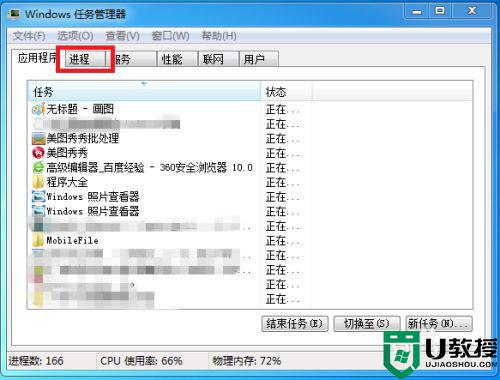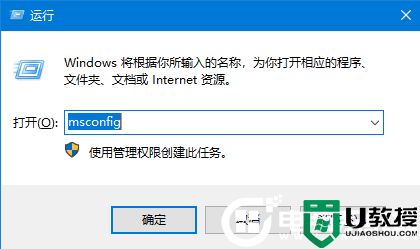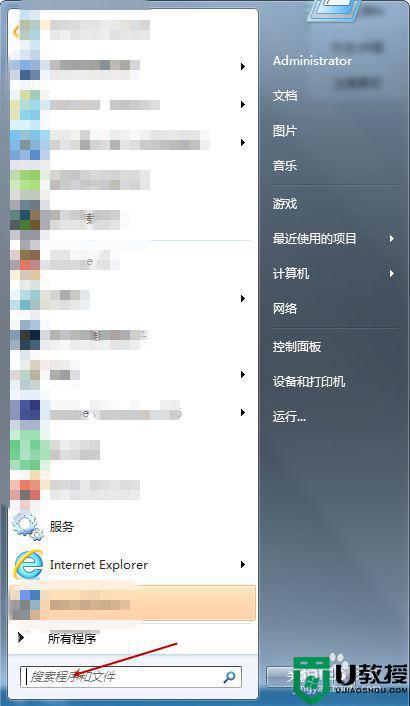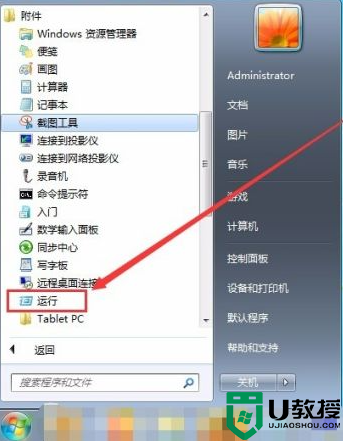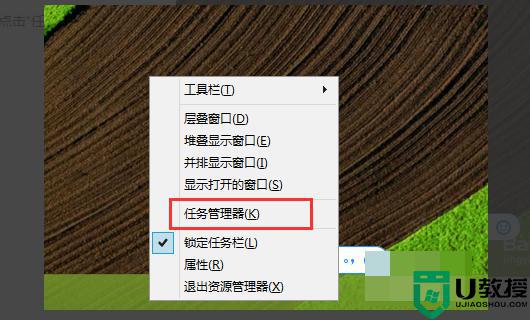电脑任务管理器进程结束不了拒绝访问的具体解决教程
时间:2021-03-26作者:fang
电脑任务管理器功能很多,可以查看系统状态、管理启动项、监测GPU行为等。可是我们在使用时难免会遇到一些问题,这不,最近就有小伙伴向小编反映说,自己的电脑出现了任务管理器进程结束不了拒绝访问的情况,不知道怎么回事,也不清楚怎么处理。所以对此今天本文为大家分享的就是该问题的具体解决教程。
解决教程如下:
1、按下“ctrl+shift+esc”组合键呼出任务管理器,然后在无法结束的进程上单击右键。选择“转到服务”。
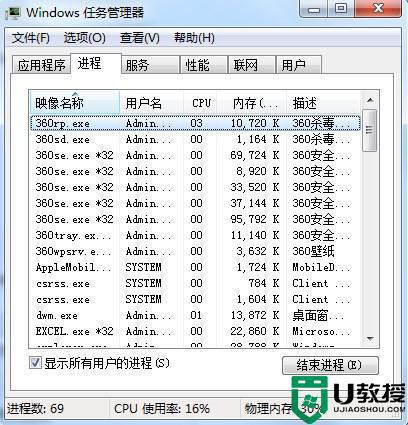
2、然后点击下方的“服务”按钮;
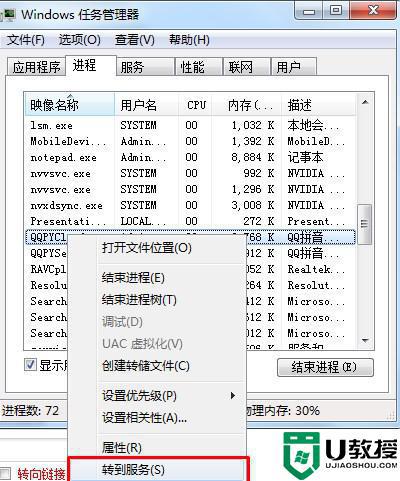
3、然后找到无法结束进程所对应的服务项,单击右键,选择“属性”;
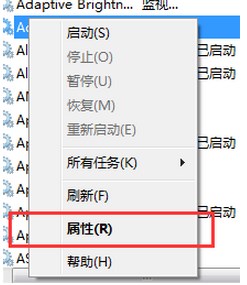
4、然后在属性界面将启动类型修改为“禁用”,然后点击“停止”。点击应用并确定;
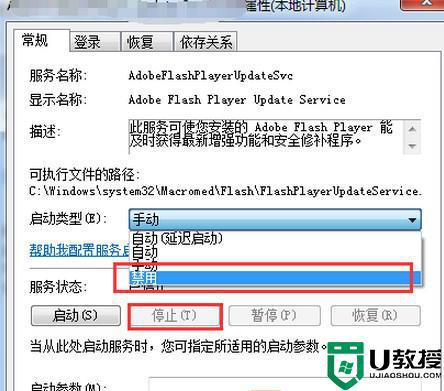
5、然后在任务管理器中结束该进程即可。
上面就是关于电脑任务管理器进程结束不了拒绝访问的具体解决教程啦,希望可以帮助到大家哦。